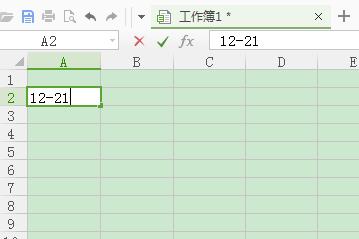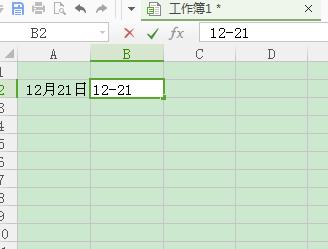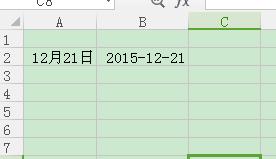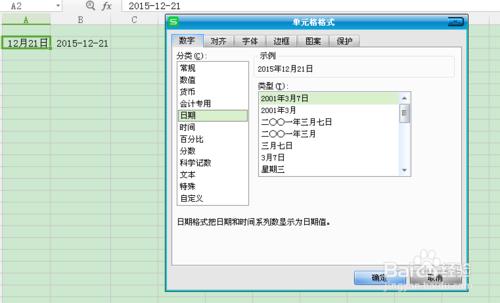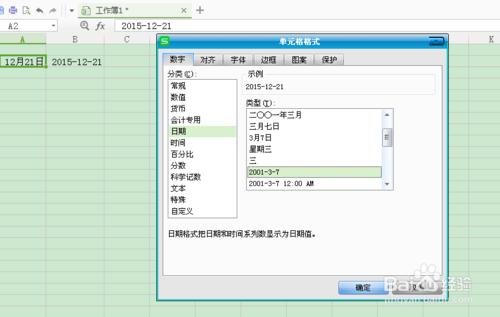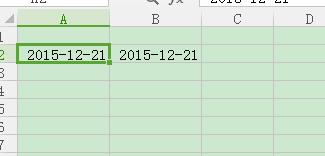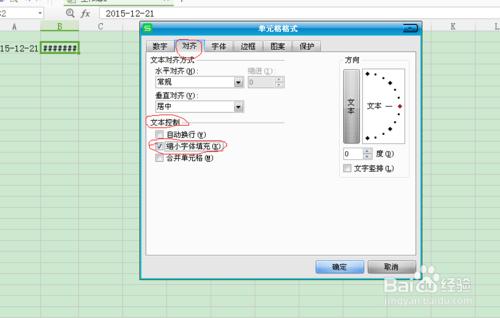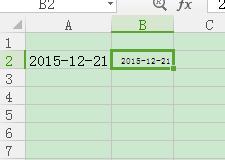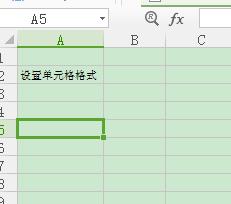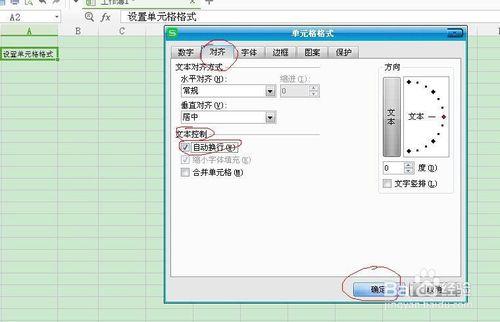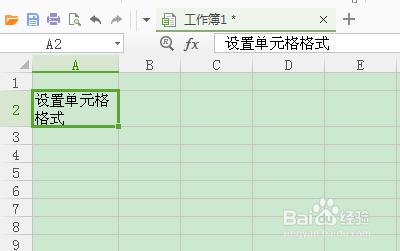很多初學者都不明白為什麼在單元格里填入同樣的內容為什麼會有不同的顯示,這就是區別在單元格的設定了,下面就舉幾個列子
工具/原料
WPS-S表格
方法/步驟
一、如圖,日期的填入方式都一樣,但是顯示的格式卻不一樣,首先,我們點A2單元格,然後右擊,選擇設定單元格格式,就會出現單元格格式的對話方塊,然後選擇日期,用滾動條下拉,找到"2001-3-7"的格式,選中,確定,即A2的格式就跟B2的格式一樣了。
二、如圖,B2單元格太小,內容顯示不出來,而又不想加寬單元格,那隻能設定單元格格式了,步驟如一、出現單元格格式的對話方塊後,選擇第二個內容“對齊",下面有個文字控制,在文字控制裡選擇縮小字型填充,然後確定,單元格的內容就會顯示出來了
三、如圖,B2單元格的字型太小,看不清,那麼選擇設定單元格格式,步驟如一,出現單元格格式對話方塊後,步驟如二,在文字控制裡選擇"自動換行",確定,內容就完全顯示出來,而且字型可按設定的大小來確定